فهرست مطالب
- چرا ایرپاد به گوشی ایفون وصل نمیشه؟ (اولین و ساده ترین دلیل)
- 6 دلیل وصل نشدن ایرپاد به گوشی آیفون
- علت وصل نشدن ایرپاد به ایفون چی میتونه باشه؟
- به روزرسانی سیستم عامل آیفون
- دلیل وصل نشدن ایرپاد به ایفون (زمانی که قصد استفاده از یک بادز را دارید)
- سخن آخر
- پرسش های متداول
یکی از محبوبترین گجتهای اپل که در طی سالها روزبهروز به محبوبیت آن اضافه میشود، ایرپاد است که بعضی وقتها کاربران آنها با مشکلاتی مانند مشکل وصل نشدن ایرپاد به ایفون مواجه میشوند. در این مقاله از تکنولایف قصد داریم تا دلیل وصل نشدن ایرپاد به ایفون به طور کامل بررسی کنیم، پس تا پایان با ما همراه باشید.
برای خرید ایرپاد و انواع گوشی های اپل به فروشگاه تکنولایف سر بزنید.
چرا ایرپاد به گوشی ایفون وصل نمیشه؟ (اولین و ساده ترین دلیل)
اولین نکتهای که همگی میدانیم این است که ایرپاد از طریق بلوتوث به گوشی آیفون وصل میشود؛ پس اگر هرکدام از بادزهای ایرپاد به آیفون وصل نمیشود، احتمالا اولین مشکل میتواند از بلوتوث باشد، معمولا یک بار خاموش و روشن کردن بلوتوث گوشی و ایرپاد میتواند راهکار خوبی باشد؛ اما موضوع اینجاست که علت وصل نشدن ایرپاد به ایفون تنها بلوتوث نیست به همین دلیل در ادامه قرار است به صورت جامعتری با حل مشکل وصل نشدن ایرپاد به آیفون بپردازیم.
6 دلیل وصل نشدن ایرپاد به گوشی آیفون

- کاهش باتری ایرپاد تا حدی که امکان اتصال وجود نداشته باشد.
- مشکلات نرم افزاری
- آسیب و صدمه فیزیکی ایرپاد و گوشی
- کثیف شدن درگاه شارژ کیس شارژ و ایرپادها
- بهم ریختن تنظیمات بلوتوث
- به وجود آمدن مشکل در قسمت تنظیمات صوتی ایرپاد مانند میکرفون و بلندگوها
علت وصل نشدن ایرپاد به ایفون چی میتونه باشه؟
خوشبختانه جوابهای متفاوتی برای سوال چرا ایرپاد به ایفون وصل نمیشه؟ وجود دارد که دانستن آنها باعث میشود تا نیازی نباشد به سرعت از سلامت و دوام ایرپاد نا امید نشوید. با امتحان کردن هر یک از راه حلها میتوانید علت وصل نشدن ایرپاد به ایفون را متوجه شوید و مشکل اتصال را به طور کل حل کنید.
شارژ کردن کیس و ایرپاد

درصورتیکه کیس شارژ و بادزها شارژ نداشته باشند، از اتصال جلوگیزی می کنند به همین دلیل اطمینان از شارژ کیس میتواند اولین راه حل معقولی باشد که به ذهن می رسد.
اتصال ایرپاد به Macbook:
چگونه ایرپاد را به مک بوک متصل کنیم
خاموش و روشن کردن ایرپاد و گوشی آیفون
احتمالا اولین راهی که به ذهن شما هم میرسد، خاموش و روشن کردن ایرپاد و گوشی آیفون به صورت همزمان است. یک بار به صورت همزمان ایرپاد و گوشی را خاموش سپس روشن کنید. در اکثر مواقع زمانی که مشکل اتصال جدی نباشد، میتوانید از این روش استفاده کنید.
در این روش ابتدا نیاز است تا بادزها را داخل کیس شارژ قرار دهید و درب آن را ببندید. حال حداقل 15 تا 20 ثانیه منتظر بمانید و بعد از آن درب ایرپاد را باز کنید. دکمه ریست کردن آن یا همان ستاپ (Setup) که در پشت کیس ایرپاد قرار دارد را برای 10 ثانیه نگه دارید؛ زمانی که چراغ ایرپاد شروع به نمایش رنگ سفید کند، ایرپاد برای اتصال آماده است.
قرار دادن ایرپاد و گوشی روی حالت Pair و Unpair
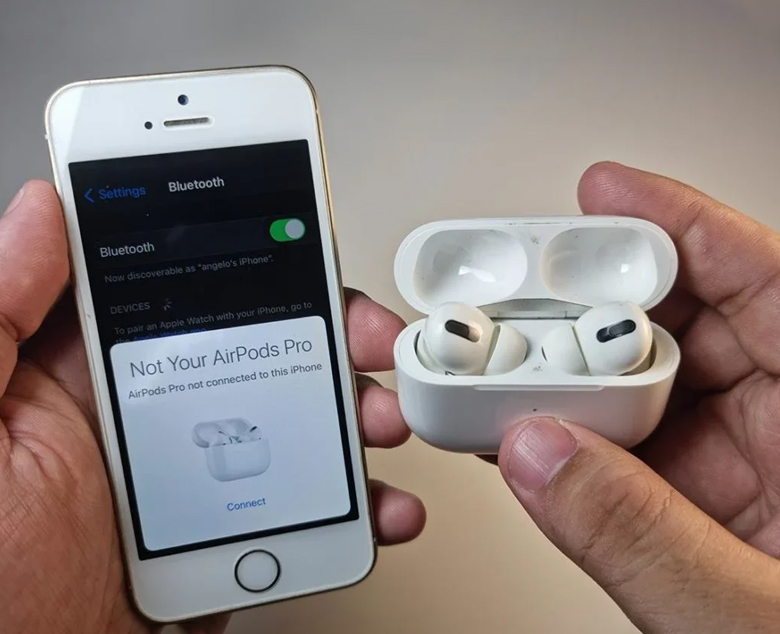
اگر ایرپاد به هیچ عنوان به گوشی آیفون وصل نمیشود، میتوانید به فکر خاموش و روشن کردن بلوتوث باشید؛ البته به دلیل اینکه ایرپاد قبلا به گوشی متصل شده است، در این مرحله بهتر است تا نام ایرپاد را از لیست Pairing گوشی حذف کنید و مراحل جفت شدن ایرپاد به گوشی آیفون را دوباره مثل روز اول آنباکسینگ ایرپاد انجام دهید.
تمیز کردن ایرپاد و کیس شارژ

تمیز کردن ایرپاد و کیس شارژ واقعا تاثیر زیادی روی اتصال آن به گوشی آیفون دارد. طبق گفته کمپانی اپل و تجربه کاربران کثیف بودن سری ایرپادها و پورت USB کیس شارژ میتواند دلیل وصل نشدن ایرپاد به ایفون باشد. برای حل مشکل وصل نشدن ایرپاد به آیفون میتوانید از کیت تمیز کننده ایرپاد استفاده کنید. زمانی که کیس شارژ و ایرپادها در معرض گرد و غبار و کثیفی قرار بگیرند، حتی با اینکه بارها به گوشی متصل شده باشند، با مشکل وصل نشدن به آیفون مواجه میشوند که در این زمان به طور قطع نیاز به تمیز شدن دارند. سری ایرپاد و درگاه USB میتوانند به جز کیت شارژ با یک سری نرم و کوچک و فرچه کوچک هم تمیز شوند، اما دقت کنید که به ایرپادها آسیب نرسانید یا فشاری روی آنها وارد نکنید؛ بعد از تمیز کردن نیاز است تا یک بار با استفاده از دکمه پشتی ستاپ ایرپاد را ریست کنید و در مرحله بعدی برای اتصال دوباره تلاش کنید.
تشخیص ایرپاد اصل و فیک:
چک کردن سریال ایرپاد
به روزرسانی سیستم عامل آیفون

نکته مهم این است که آخرین نسخه ایرپاد با جدیدترین نسخه سیستم عامل دستگاه شما سازگار باشد؛ پس باید مطمئن شوید که ایرپاد خود را به جدیدترین نسخه بروزرسانی کردهاید. برای به روزرسانی سیستم عامل آیفون نیاز به انجام مراحل خاصی نیست تنها هر دو بادز را داخل کیس شارژ قرار دهید سپس کیس را در نزدیکی دستگاه اپل قرار دهید. حال کار به روزرسانی به طور خودکار انجام میشود.
از آنجایی که به روز رسانی سیستم عامل گوشی به اندازه ایرپاد مهم است، بهتر است تا بعد از به روزرسانی ایرپاد برای گوشی هم این کار را انجام دهید. برای به روزرسانی آیفون نیز باید مراحل زیر را طی کنید:
- ابتدا دستگاه خود را به شارژ بزنید تا یک بار به طور کامل شارژ شود.
- به وسیله وای فای به اینترنت وصل شوید.
- به قسمت تنظیمات دستگاه بروید.
- روی گزینه General بزنید.
- گزینه Software Update را انتخاب کنید.
- حال کار به روزرسانی گوشی آیفون انجام میشود. بعد از انجام این مراحل گوشی و ایرپاد را یک بار خاموش و روشن کنید و به صورت مجدد برای اتصال ایرپاد به گوشی تلاش کنید. تا به اینجای کار این روش یکی از بهترین پاسخها برای سوال چرا ایرپاد به ایفون وصل نمیشه محسوب میشود.
غیر فعال کردن حالت ذخیره باتری روی گوشی
همه ما میدانیم که قرار دادن گوشی روی حالت ذخیره باتری یکی از روشهای رایج سالم نگه داشتن و دوام بیشتر گوشی آیفون است. گاهی اوقات هنگامی که آیفون روی این حالت قرار میگیرد با توجه به کاهش عملکرد گوشی برای ذخیره بیشتر انرژی باتری کاربران با مشکل وصل نشدن ایرپاد به ایفون مواجه میشوند که در این جور مواقع علت وصل نشدن ایرپاد به ایفون روشن بودن همین ویژگی است.
تنظیم کردن استریو بالانس ایرپاد داخل گوشی آیفون
یکی از دلایل وصل نشدن ایرپاد به ایفون مشکل بالانس نبودن استریو است. بدیهی است که تمامی دستگاههای اپل به شما این اجازه را میدهند تا صدا را تا انتها به سمت ایرپاد چپ یا راست تغییر بدهید. البته اگر این گزینه را در قسمت تنظیمات از روز اول غیر فعال نکرده باشید، میتوانید به آسانی از آن استفاده کنید. یکی از آسانترین و بیدردسرترین دلایل وصل نشدن ایرپاد به گوشی آیفون میتواند همین موضوع باشد که شما در گذشته بر اساس انتخاب یا اتفاق نوار لغزنده صدا را به سمت چپ کشیده باشید. بنابراین اگر یکی از بادزها کار نمیکند، این راه حل را هم امتحان کنید.
آموزش تنظیم کردن stereo balance در گوشی آیفون
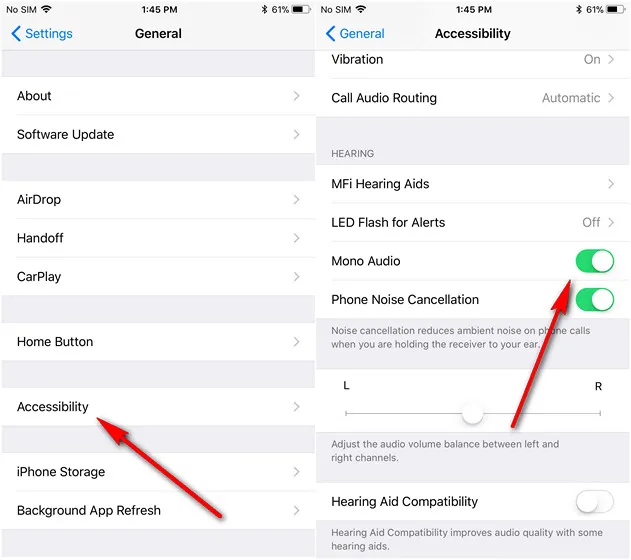
1- ابتدا داخل گوشی به قسمت Settings بروید سپس آیکون Accessibility را انتخاب کنید.
2- صفحه پیش رو را به سمت پایین سوایپ کنید (با انگشت به سمت پایین بکشید) و به Hearing و از آنجا به Audio/Visual بروید. قطعا یک نوار قابل جابهجایی مشاهده میکنید که نشانگر این نوار در حالت نرمال باید بین L و R باشد.
3- در صورتیکه لازم میبینید، باید نوار لغزنده را تنظیم کنید.
4- برای مرحله نهایی گزینه Mono Audio را روی حالت Off قرار دهید تا مطمئن شوید که هر دو ایرپاد صدای یکسانی را در آن واحد پخش می کنند تا مشکل وصل نشدن ایرپاد به ایفون را به طور کامل و اصولی حل کنید.
نحوه ردیابی گوشی ایفون دزدیده شده:
رديابي گوشي اپل ديگران
راهاندازی مجدد تنظیمات شبکه اینترنت
گاهی اوقات پیش میآید که در شبکه اینترنت مشکلاتی به وجود میآید که ممکن است تنظیمات شبکه اینترنت دستگاه شما هم به هم تغییر کند و از حالت اولیه خارج شود. در این جور مواقع باید به صورت دستی دوباره فایل تنظیمات شبکه را بسازید.
پیش از آموزش لازم میدانیم تا به این نکته اشاره کنیم: در صورتیکه رمز وای فای در حال استفاده را فراموش کردید یا به هر علتی نمیدانید، اتصال گوشی به وای فای را قطع نکنید و مطابق مراحلی که در ادامه میخوانید، پیش نروید زیرا بعد از آن همه چیز پاک میشود.
گوشی آیفون خود را بردارید و به تب General در بخش تنظیمات دستگاه خود بروید. گزینه Reset Network Settings را انتخاب کنید. پس از انتخاب این گزینه تمامی وای فایهای ذخیره شده پاک میشوند و حافظه کانکشنها سفید می شود؛ به همین دلیل باید از ابتدا دستگاه را به شبکه وای فای متصل کنید. حال تنظیمات شبکه دستگاه شما بازنشانی شدهاست. باید ایرپاد خود را مجدد به آن متصل کنید.
بستن برنامههای باز غیر ضروری روی صفحه آیفون
تعدادی از برنامهها هستند که شما عادت دارید تا آنها را همیشه در پس زمینه گوشی باز نگه دارید درصورتیکه از آنها تا ساعتها استفاده نمیکنید یا باز و بسته کردن آنها واقعا کار زمانبری نیست. هنگامی که ایرپاد متصل نمیشود، میتوانید به بستن این برنامهها هم فکر کنید. برنامهها را ببندید، ایرپادها را داخل کیس قرار دهید و اتصال میان گوشی آیفون و ایرپاد را یک بار قطع و وصل کنید. به احتمال خیلی زیاد دلیل وصل نشدن ایرپاد به گوشی آیفون شما میتواند همین برنامههای اضافی باز شده هستند.
دلیل وصل نشدن ایرپاد به ایفون (زمانی که قصد استفاده از یک بادز را دارید)
یکی از رایجترین مشکلات کاربران پرطرفدارترین گجت اپل مشکل وصل نشدن ایرپاد به ایفون است آن هم تنها زمانی که یکی از بادزها وصل نمیشود. به طور معمول اولین کاری که باید انجام دهید، قرار دادن بادزها به صورت همزمان داخل کیس شارژ و باز و بسته کردن درب کیس است. در واقع هدف از این کار یک بار قطع و وصل شدن اتصال بلوتوث است. اگر پس از این کار همچنان یکی از بادزها وصل نمیشد، لازم است تا به فکر تمیزی ایرپاد باشید. ایرپاد را تمیز کنید و برای محکم کاری کیس را با استفاده از دکمه ستاپ باتن در پشت کیس شارژ ریست کنید. اگر هیچکدام از روشها جواب نداد، تنظیمات داخل گوشی مربوط به ایرپاد را چک کنید و در نهایت برای آخرین مرحله روی ضربه خوردن بادز حساب باز کنید و آن را به یک تعمیرکار متخصص نشان دهید.
سخن آخر
ایرپاد یکی از کاربردیترین گجتهای اپل است که یکی از مشکلات آن وصل نشدن به گوشی آیفون است و جالب اینجاست که تنها یک جواب برای سوال چرا ایرپاد به ایفون وصل نمیشه وجود ندارد؛ بلکه احتمالات متفاوتی وجود دارند که در مقاله دلیل وصل نشدن ایرپاد به گوشی آیفون از تکنولایف تلاش کردیم تا از تمامی زوایا و جنبهها این مشکل را بررسی کنیم و بهترین راه حل را برای آن بنویسیم. اگر شما هم تجربهای در استفاده از ایرپاد و روبهرو شدن با مشکل وصل نشدن ایرپاد به ایفون دارید، خوشحال میشویم تا آن را در قسمت نظرات بنویسید و این تجربه را با ما و سایر مخاطبین به اشتراک بگذارید.پرسشهای متداول
پرسش های متداول
دلیل وصل نشدن ایرپاد به گوشی اندروید چیست؟
در واقع دلایل وصل نشدن ایرپاد به گوشی اندروید تقریبا شبیه گوشی آیفون است به همین دلیل هنگامی که ایرپاد متصل نمیشود، نوع سیستم عامل تاثیر آنچنانی روی این موضوع ندارد. مواردی مانند کاهش باتری ایرپاد، مشکلات نرم افزاری، آسیب فیزیکی ایرپاد، کثیف شدن درگاه شارژ کیس شارژ و ایرپادها، بهم ریختن تنظیمات بلوتوث و مشکل در قسمت تنظیمات صوتی ایرپاد میتوانند از دلایل وصل نشدن ایرپاد به گوشی اندروید باشند.
اگر یکی از ایرپادها وصل نشود چه کار کنیم؟
هر دو بادز را درون کیس شارژ قرار دهید و کیس را با استفاده از دکمه SetUp Button در پشت کیس ریست کنید. پس از قطع و وصل شدن بلوتوث ایرپادها به صرت همزمان وصل میشوند.
پرفروش ترین های روز سامسونگ و شیائومی را مقایسه کردیم. Note 12 در برابر Galaxy A24:

